**
树莓派3:
**
Raspberry Pi是为学生计算机编程教育而设计,只有信用卡大小的单片机,其系统基于Linux。随着Windows 10 IoT的发布,我们也将可以用上运行Windows的树莓派。自问世以来,受众多计算机发烧友和创客的追捧,曾经一“派”难求。别看其外表娇小,内心却很强大,视频、音频等功能通通皆有,可谓是“麻雀虽小,五脏俱全”。
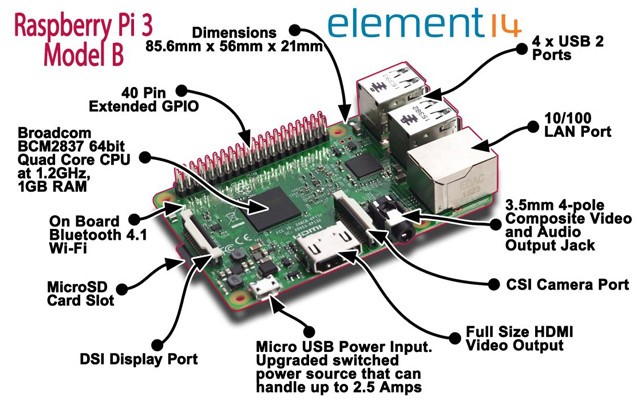
它是一款基于ARM的微型电脑主板,以SD/MicroSD卡为内存硬盘,卡片主板周围有1/2/4个USB接口和一个10/100 以太网接口(A型没有网口),可连接键盘、鼠标和网线,同时拥有视频模拟信号的电视输出接口和HDMI高清视频输出接口,以上部件全部整合在一张仅比信用卡稍大的主板上,具备所有PC的基本功能。只需接通电视机和键盘,就能执行如电子表格、文字处理、玩游戏、播放高清视频等诸多功能。
需要准备的软件:
-Ubuntu MATE 16.04 LTS for Raspberry Pi镜像(附件1)
链接:http://pan.baidu.com/s/1miNgpsc 密码:7izx
Win32 Disk Imager
PuTTY
Ubuntu MATE 16.04 LTS for Raspberry Pi镜像(附件1)
链接:http://pan.baidu.com/s/1miNgpsc 密码:7izx
Win32 Disk Imager
PuTTY
需要准备的硬件:
树莓派3 Model B
HDMI-VGA转换线
32G Class10 TF卡
5V 2.1A 电源适配器(带线)
TF卡读卡器(自备)
链接:http://pan.baidu.com/s/1pLzt80N 密码:a3mp
一烧录Ubuntu系统至TF卡:
下载Ubuntu MATE 16.04 LTS镜像

安装Win32 Disk Imager 0.9.5

选择镜像与烧入设备所在盘符,点击“Write”进行写入。
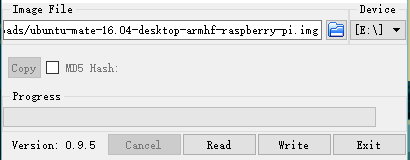
写入成功后,在资源管理器中会显示出一个64MB大小的启动分区PI_BOOT,格式为FAT,即代表成功。
二、 连接树莓派3的外部硬件环境
用HDMI转VGA线连接树莓派与显示器,连接键盘鼠标,插入网线与TF卡。
由于树莓派没有硬件开关,通电后立即启动,因此一定要最后插入电源!
三、 在树莓派3上安装Ubuntu MATE 16.04 LTS
在启动界面按照指导步骤,选择简体中文,之后依次选择键盘(英语-美国),时区(Shanghai),输入自己的新账户与密码,开始安装即可。
安装完成之后网络连接如果不能用的话,重启一次即可。
四、 让Ubuntu可以使用全部磁盘容量
安装成功后,打开个人文件夹,可以看到文件系统可用容量远远小于TF卡容量。因此我们要使用fdisk对分区进行扩容。fdisk命令是linux下一个有关磁盘管理的工具,可以提供对磁盘分区的添加、删除、转换等操作。
按Ctrl+Alt+T打开终端,输入sudo fdisk /dev/mmcblk0(对第一磁盘进行操作)
由于我们目前的分区情况是p1=BOOT引导分区,p2=Linux主分区,后面还有很大的空闲未分配空间,因此我们如下操作:
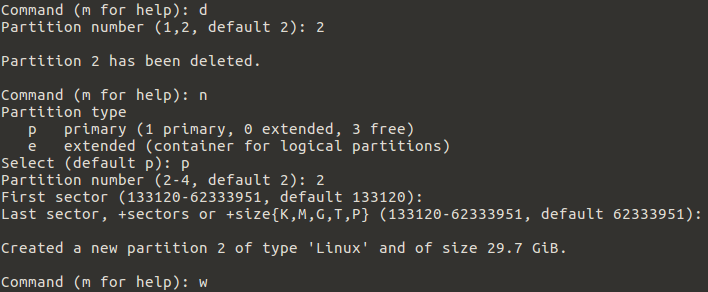
n 回车(新建)p 回车(主分区)2 回车(第二个分区)
然后提示起始柱面位置,这时候按回车(默认第一个分区结尾)
之后提示终止柱面位置,按回车(默认是整个磁盘结尾)
最后按w回车(退出)
reboot
再打开终端输入 sudo resize2fs /dev/mmcblk0p2(将第一分区扩展)
reboot
操作的原理是首先删除了Linux主分区,重建的主分区起始Sector位置与原主分区一致,再resize2fs,则原主分区数据完全没变,但改变了主分区的大小。
验证方法:如图
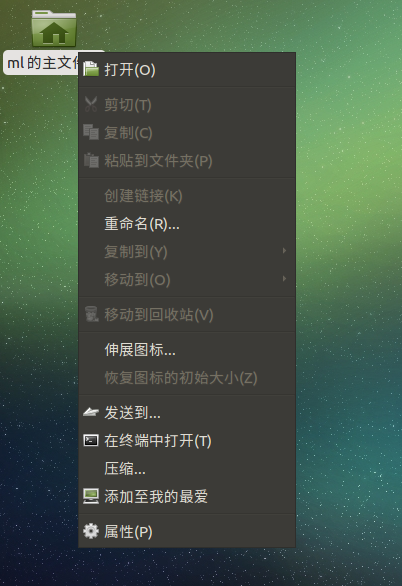
点击属性查看空间大小即可。
五、 配置中文环境与中文输入法
安装成功后,确保网络连接畅通的情况下在终端输入sudo apt-get update来更新源,更新后打开系统-首选项-个人-Language Support
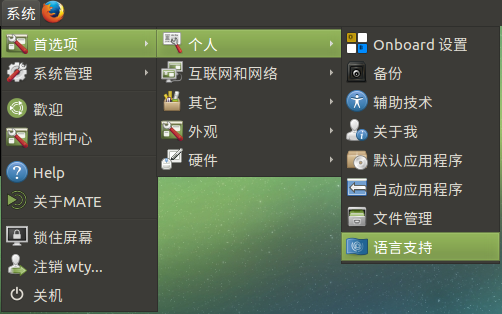
等待系统自动更新安装完语言库后,更改键盘输入法系统为fcitx,重启
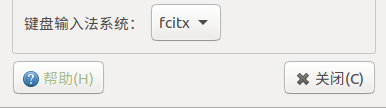
之后进入系统-首选项-其他-Fcitx配置,选择自己熟悉的键盘输入法即可。










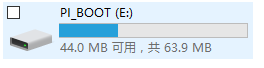
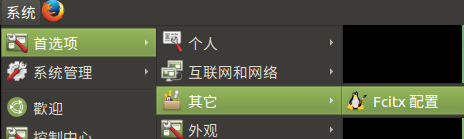














 1291
1291

 被折叠的 条评论
为什么被折叠?
被折叠的 条评论
为什么被折叠?








